Normalerweise lese ich eBooks auf meinem Handy oder mit meinem Kobo eReader. Ich habe mich noch nie damit wohlgefühlt, Bücher auf größeren Bildschirmen zu lesen. Viele Menschen lesen jedoch regelmäßig Bücher auf ihren Laptops oder Desktops. Wenn Sie einer von ihnen sind (oder denken, dass Sie es sein könnten), möchte ich Ihnen drei eBook-Reader für den Linux-Desktop vorstellen.
Bücherwurm
Bookworm wird als "einfacher, fokussierter eBook-Reader" in Rechnung gestellt. Und es ist. Bookworm hat einen grundlegenden Satz von Funktionen, über die sich einige Leute beschweren werden, da sie zu einfach sind oder fehlende Funktionalität (was auch immer dieses Wort bedeutet). Bookworm macht eine Sache und macht es gut ohne unnötigen Schnickschnack.
Die Benutzeroberfläche der Anwendung ist sehr sauber und übersichtlich.
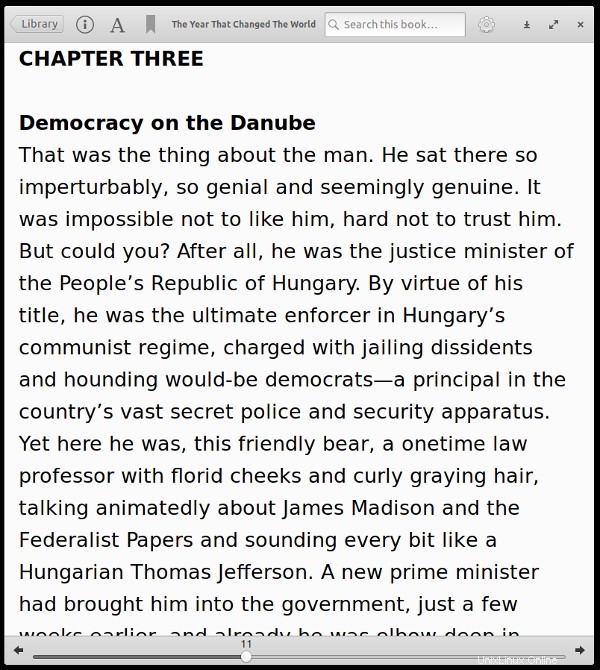
Sie navigieren durch ein Buch, indem Sie drücken:
- Die Leertaste, um eine Seite nach unten zu gehen
- Die Abwärts- und Aufwärtspfeiltasten, um eine einzelne Zeile nach unten und oben zu gehen
- Die rechte und linke Pfeiltaste, um zum nächsten oder vorherigen Kapitel zu springen
Sie können auch Teile eines Buches mit Anmerkungen versehen und Lesezeichen einfügen, um zu einer Seite zurückzuspringen.
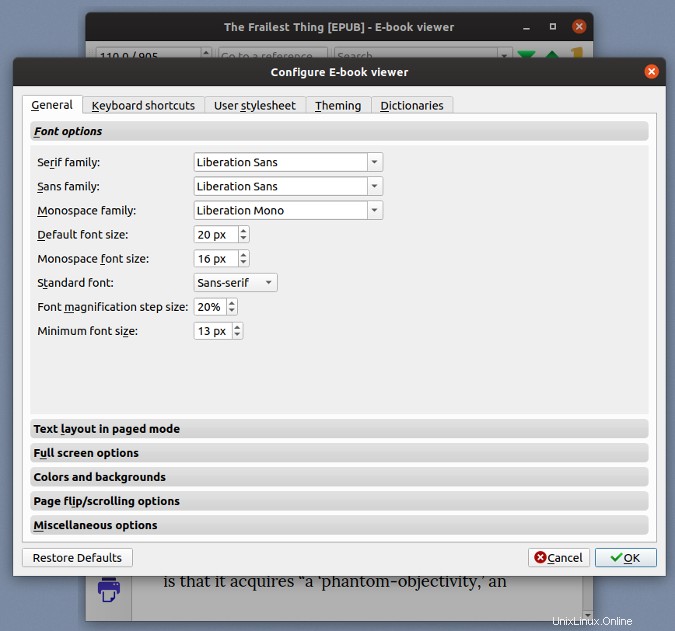
Bookworm hat nicht viele Konfigurationsoptionen. Sie können die Größe und den Abstand der Schriftart eines Buchs ändern, eine zweiseitige Leseansicht oder den Dunkelmodus aktivieren und Ordner hinzufügen, die Bookworm nach neuen eBooks durchsucht.
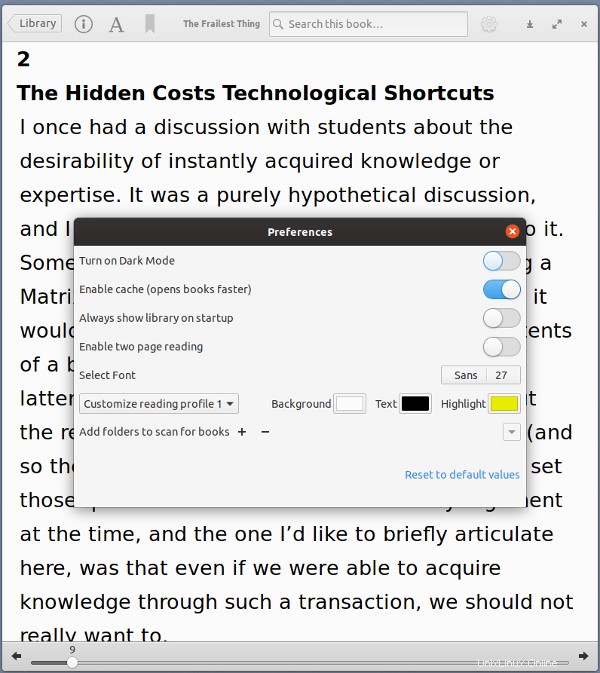
Bookworm unterstützt die am weitesten verbreiteten eBook-Formate:EPUB, PDF, MOBI und FB2. Sie können Bookworm auch verwenden, um beliebte digitale Comicbuchformate CBR und CBZ zu lesen. Ich habe Bookworm nur mit den ersten drei Formaten getestet. PDF-Dateien sind lesbar, aber sie laden langsam und die Formatierung kann ziemlich hässlich sein.
Blatt
Was die Funktionen angeht, ist Foliate ein oder zwei Schritte über Bookworm. Es hat nicht nur mehrere weitere Funktionen, sondern auch mehr Konfigurationsoptionen. Sie erhalten all das in einem schnellen, sauberen und übersichtlichen Paket.
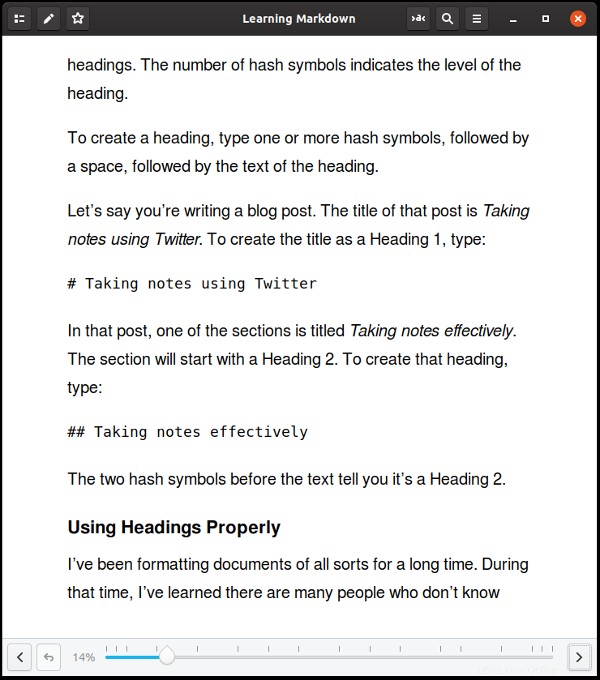
Sie können in Foliate mit der Leertaste, den Pfeiltasten oder den Bild-auf- und Bild-ab-Tasten durch ein eBook navigieren. Da ist nichts Einzigartiges.
Sie können auch Text kommentieren, Wörter und Ausdrücke nachschlagen und übersetzen sowie die Bedeutung von Wörtern nachschlagen. Wenn Sie eine Text-zu-Sprache-Anwendung auf Ihrem Computer installiert haben, kann Foliate diese verwenden, um Bücher laut vorzulesen.
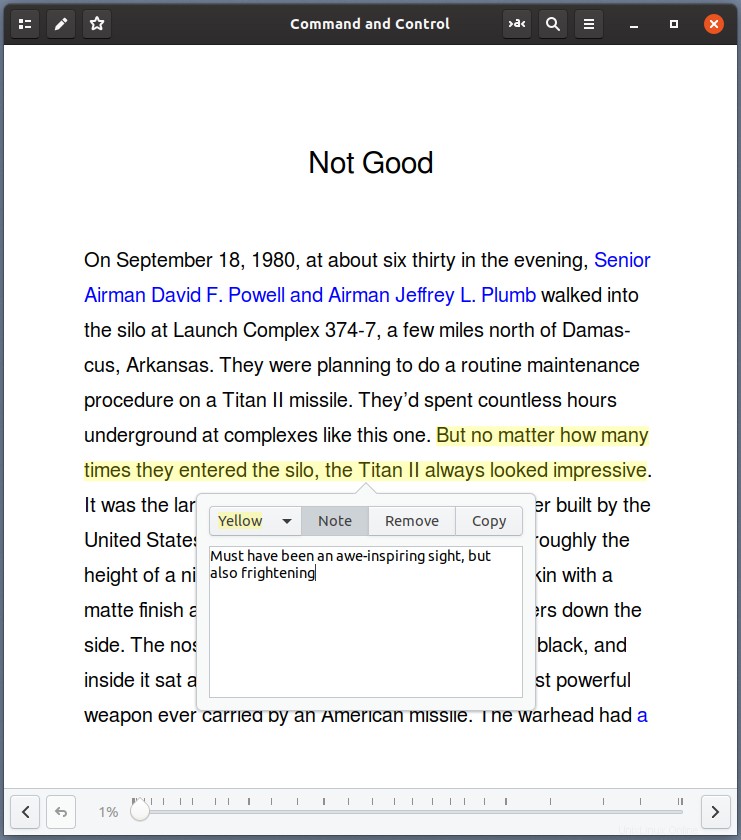
Foliate hat ein paar mehr Anpassungsoptionen als Bookworm. Sie können die Schriftart und -größe eines Buchs, den Zeilenabstand und die Größe der Buchränder ändern. Sie können auch die Helligkeit erhöhen oder verringern und eines von vier integrierten Themen auswählen.
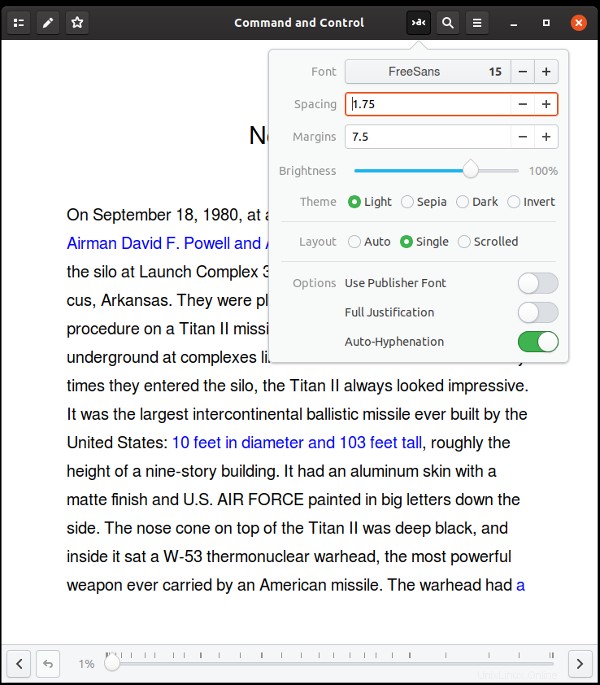
Mit Foliate können Sie Bücher in den Formaten EPUB, MOBI, AZW und AZW3 lesen. Falls Sie sich fragen, die letzten drei sind geschlossene Formate, die bei Büchern verwendet werden, die für den Kindle eReader von Amazon veröffentlicht wurden
eBook-Viewer von Calibre
eBook Viewer ist eine Komponente des Calibre eBook-Verwaltungstools. Wie sein Vorgänger ist die eBook-Viewer-Funktion nicht die schönste Software auf dem Markt.
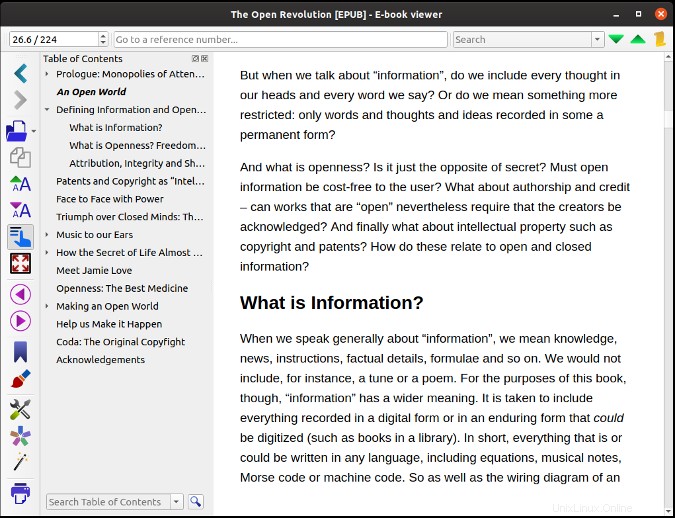
Lass dich davon aber nicht abschrecken. Es ist ein solider Desktop-E-Book-Reader.
Sie navigieren durch ein eBook im E-Book-Viewer von Calibre mit den Pfeiltasten und den Bild-auf-/Bild-ab-Tasten oder durch Drücken der Leertaste. Sie können auch Wörter in einem Online-Wörterbuch nachschlagen und Lesezeichen in einem Buch hinzufügen. Dem E-Book-Viewer fehlt eine Anmerkungsfunktion, aber seine integrierte Suchmaschine ist solide, und Sie können Bücher als PDFs speichern (obwohl ich nicht sicher bin, warum Sie das tun sollten).
Konfigurationsoptionen sind ein Bereich, in dem dieser eBook-Viewer glänzt. Es hat weit mehr davon als Bookworm und Foliate zusammen. Sie können alles ändern, von Schriftarten über das Textlayout bis hin zur Aufteilung von Text in Seiten. Darüber hinaus können Sie die Tastenkombinationen für die Verwendung der Anwendung anpassen und Ihre Lieblings-Wörterbuch-Website oder -Websites hinzufügen, um Ihnen beim Nachschlagen von Wörtern in einem Buch zu helfen, das Sie gerade lesen.
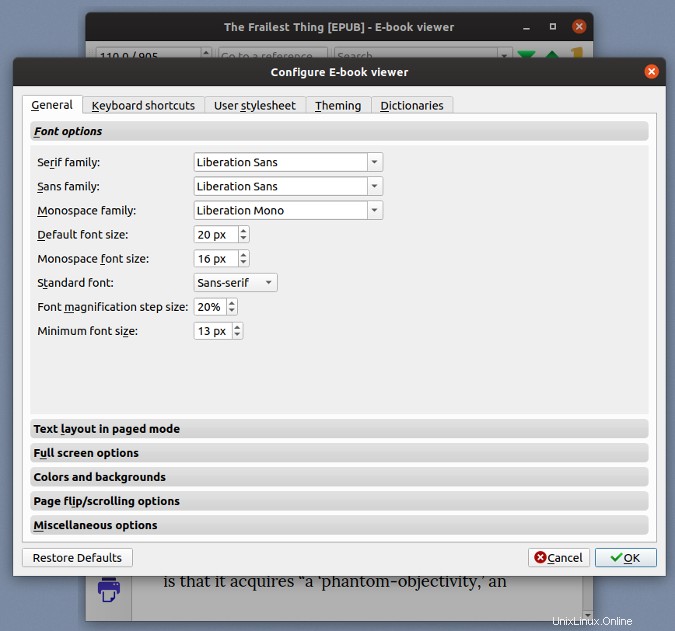
Eine nützliche Funktion des eBook-Viewers von Calibre ist die Möglichkeit, Ihre eigene CSS-Datei auf Ihre eBooks anzuwenden. CSS, falls Sie sich das fragen, ist eine Möglichkeit, Webseiten zu formatieren (daraus bestehen viele E-Books). Wenn Sie CSS beherrschen, können Sie Ihre CSS-Datei kopieren und in das Benutzer-Stylesheet einfügen Registerkarte im Fenster „Einstellungen“ des eBook Viewers. Das ist die ultimative Anpassung.
Weitere Linux-Ressourcen
- Spickzettel für Linux-Befehle
- Spickzettel für fortgeschrittene Linux-Befehle
- Kostenloser Online-Kurs:RHEL Technical Overview
- Spickzettel für Linux-Netzwerke
- SELinux-Spickzettel
- Spickzettel für allgemeine Linux-Befehle
- Was sind Linux-Container?
- Unsere neuesten Linux-Artikel
Der eBook-Viewer kann laut seinem Entwickler "alle wichtigen E-Book-Formate anzeigen". Wenn Sie sich fragen, was diese Formate sind, finden Sie hier eine Liste. Ich habe es nur mit einigen dieser Formate getestet und hatte keine Probleme damit.
Abschließender Gedanke
Egal, ob Sie nach einem einfachen eBook-Reader oder einem mit Schnickschnack und was auch immer suchen, die drei Anwendungen in diesem Artikel sind eine gute Wahl. Jeder von ihnen kann das Lesen eines eBooks auf einem größeren Bildschirm erleichtern.
Dieser Artikel basiert auf einem auf Open Source Musings veröffentlichten Artikel und erscheint hier über eine CC BY-SA 4.0-Lizenz.